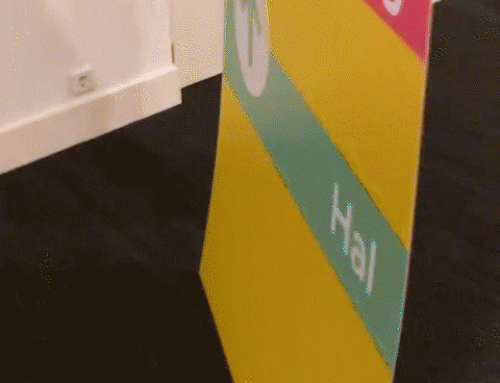Hoogwaardige foto’s maken met je mobiele telefoon
Als er geen fotograaf in de buurt is, maar zich toch een leuk fotomoment voordoet, ben je aangewezen op je telefoon. Met deze tips maak je hoogwaardige foto’s met je iPhone.
Je website, magazine, beursstand of een verslag van een bedrijfsevenement; het is geen geheim dat goede, professionele foto’s hier een enorme meerwaarde leveren. Maar soms doet zich opeens een leuke gelegenheid voor en is er geen fotograaf in de buurt. Gelukkig is daar je mobiele telefoon! Natuurlijk kan deze niet de kwaliteit van een professionele camera leveren, maar dat wil niet zeggen dat je er niets mee kunt. Met deze tips kun je goede foto’s met je iPhone maken!
Perfecte uitlijning? Zet het raster aan
Als je een foto maakt met je iPhone komt het vaak voor dat je een wat scheve foto krijgt. Dit kun je voorkomen door het raster aan te zetten. De rasterlijnen maken het gemakkelijk om de foto goed uit te lijnen. Zo zorg je ervoor dat de horizon exact horizontaal loopt en kun je het onderwerp van de foto mooi uitlijnen – centraal, of juist aan de randen. Ga naar ‘Instellingen’ > ‘Camera’ > zet de optie ‘Raster’ aan.
Stabiel fotograferen met de volumeknop
Waarschijnlijk maak je foto’s door op de knop op het scherm van je iPhone te drukken. Hierdoor beweegt je telefoon op het moment dat je de foto maakt, en wordt je foto onscherp. Tip: gebruik de volumeknop om de foto te maken. Je kunt je telefoon dan stabieler, met twee handen, vasthouden. Heb je een koptelefoon met een volumeknopje? Ook deze kun je gebruiken om een foto te maken. Wanneer timing niet van belang is, zoals bij het fotograferen van een landschap, dan is de zelfontspanner een handige functie om beweging te voorkomen. Stel de timer in op drie seconden, dan heb je even de tijd om je telefoon stabiel te krijgen voor het perfecte shot.
Autofocus, soms wel, soms niet (AE/AF)
Als je snel een foto wilt maken zonder je bezig te houden met scherpstellen, is de autofocusfunctie heel handig. Toch zijn er situaties waarin je juist niet wilt dat je telefoon zelf de focus aanpast; bijvoorbeeld als je een stilstaand object fotografeert terwijl de achtergrond beweegt. Door het onderwerp van je foto een aantal seconden aan te raken op het scherm, stel je scherp en worden auto-exposure (AE) en autofocus (AF) uitgeschakeld. De camera verandert dan niet meer automatisch van focus. Deze functie komt ook van pas als je meerdere foto’s achter elkaar wilt maken zonder dat de iPhone tussendoor de instellingen bijstelt.
Verschillende belichtingen ineen met HDR
Soms maak je een foto waarvan een deel te licht is en een ander deel juist te donker. Op je iPhone is het mogelijk om verschillende belichtingsopties te kiezen voor bepaalde delen van je foto. Dit doe je met de HDR-functie (hoog dynamisch bereik), die je bovenin het scherm vindt. Je iPhone maakt dan meerdere foto’s met diverse belichtingsinstellingen. Deze foto’s worden vervolgens tot één foto gecombineerd, zodat de belichting in alle delen van de foto optimaal is. Voor alle HDR-instellingen ga je naar ‘Instellingen’ > ‘Camera’ > ‘Bewaar normale foto’: deze optie aanzetten. Hier kun je onder andere aangeven of je de originele foto ook wilt bewaren.